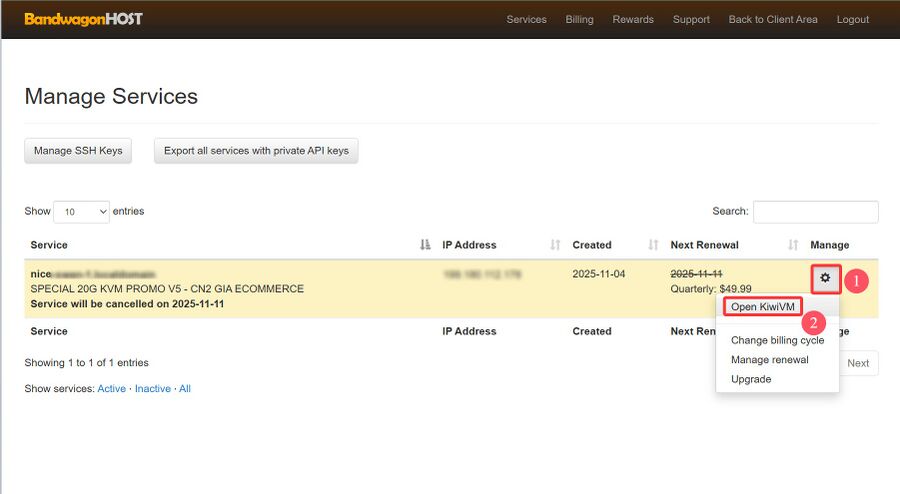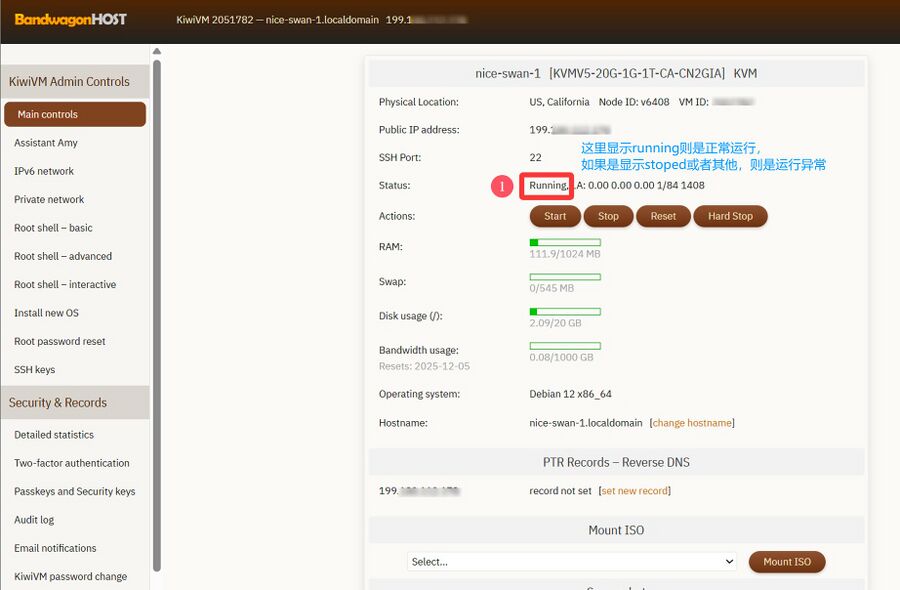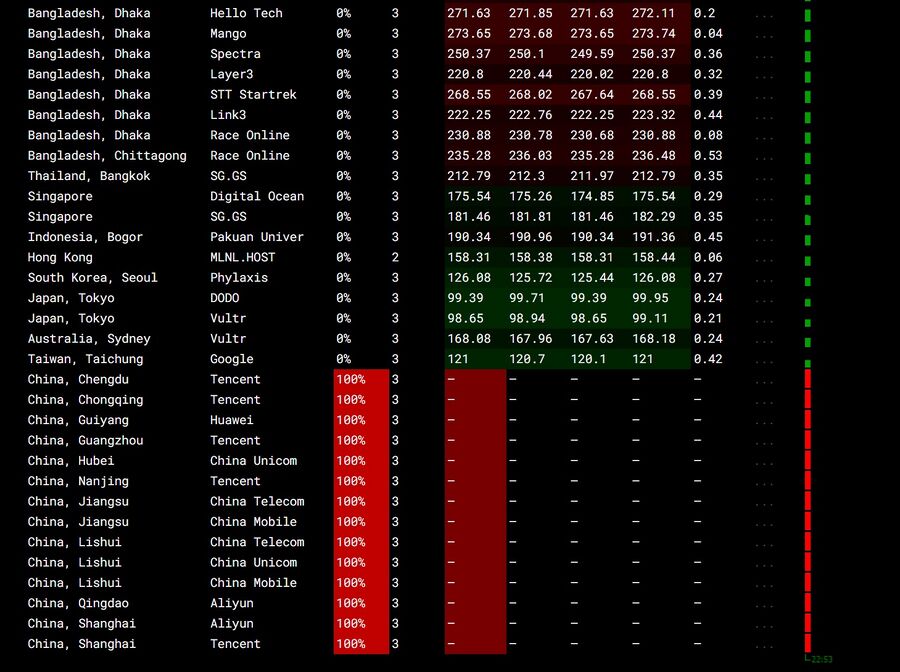IP地址不能被访问:修订间差异
更多语言
更多操作
创建页面,内容为“<big>'''搬瓦工 IP 地址不能被访问的全面检测指南'''</big> 当你发现你的搬瓦工服务器 IP 无法被访问,或特定服务无法连通时,本节内容将为你提供一个'''系统性排查流程'''。可以帮助你快速定位问题所在,并确定故障是来源于服务器内部、本地网络连接,还是 IP 地址本身存在国际联通性障碍。 === 排查流程概述 === # '''内部检查:''' 确认VPS在KiwVM面板…” |
无编辑摘要 |
||
| 第62行: | 第62行: | ||
==== 3. IP阻断的解决方案 ==== | ==== 3. IP阻断的解决方案 ==== | ||
* 对于被阻断的情况,你只能选择'''等待IP自行解封''',或者'''提交工单更换 IP'''(通常需要支付 $8 美元费用)。 | * 对于被阻断的情况,你只能选择'''等待IP自行解封''',或者'''提交工单更换 IP'''(通常需要支付 $8 美元费用),[[更换IP|参考教程]]。 | ||
* 如果测试结果没有发现明显的地区阻断问题''',''' 则最终确认问题存在于服务器内部的系统或软件配置。请进入第四步进行内部系统检查。 | * 如果测试结果没有发现明显的地区阻断问题''',''' 则最终确认问题存在于服务器内部的系统或软件配置。请进入第四步进行内部系统检查。 | ||
2025年11月25日 (二) 07:33的版本
搬瓦工 IP 地址不能被访问的全面检测指南
当你发现你的搬瓦工服务器 IP 无法被访问,或特定服务无法连通时,本节内容将为你提供一个系统性排查流程。可以帮助你快速定位问题所在,并确定故障是来源于服务器内部、本地网络连接,还是 IP 地址本身存在国际联通性障碍。
排查流程概述
- 内部检查: 确认VPS在KiwVM面板中是否正常运行。
- 本地检测: 通过本地电脑测试与服务器的连通性。
- 全球检测: 使用第三方工具
ping.pe等,确认 IP 地址的全球联通状态。 - 系统软件检查:确认服务器的端口是否被系统或应用防火墙关闭。
一、KiwiVM面板内部检查
我们首先从服务器控制中心(KiwiVM)入手,查看服务器是否正常运行。
1. 登录 KiwiVM 面板
登录搬瓦工用户中心(Client Area),进入 My Services,点击 KiwiVM Control Panel 按钮进入管理面板。
2.检查运行状态
请确保 KiwiVM 的 Main controls(主控界面)下,Status(状态)显示为 Running。
如果显示 Stopped,请点击 Start 按钮尝试启动(或者先点Hard Stop,1分钟后再点Start)。
二、本地检测
在确认服务器在运行后,我们接下来测试本地电脑与服务器的连通情况。
1. 使用 Ping 命令进行基础测试
在 Windows 系统下,可以通过打开运行(快捷键:Win + R),输入 CMD 打开命令行工具进行测试
ping 你的IP地址
- 如果一直返回请求超时,则说明本地电脑与服务器不连通(ICMP 协议不通)。请进入第三步进行全球网络检查。
- 如果收到来XXX的回复: 说明 IP 基础连通性正常,问题可能出在特定端口或程序上。请跳转第四步测试。
2. 使用Telnet命令测试端口连通性
如果你安装了 Telnet 客户端,可以直接使用 Telnet 命令测试特定端口是否开放。
# 测试SSH端口,以22为例
telnet 你的IP地址 22
# 测试web端口
telnet 你的IP地址 80
- 如果返回如果连接失败或超时,则说明端口不可访问,或对应服务未启动。请进入第三步测试。
三、全球网络检查
如果你的服务器显示在运行,且本地测试失败,则大概率是 IP 在被特定地区阻断(即 IP 被封),因此要使用ping.pe全球网络检测确认问题。
1. 执行 Ping.pe 全球诊断
- 访问
https://ping.pe/,然后在搜索框输入你的 IP 地址,点击开始诊断。 - 等待几分钟,查看全球不同节点的输出结果。
2. 分析阻断情况
以下图为例,我们可以看到中国地区的节点都显示100%的红色丢包,则说明该IP中国不可访问,但是其他国家的又显示正常,则说明该IP被中国所阻断。
3. IP阻断的解决方案
- 对于被阻断的情况,你只能选择等待IP自行解封,或者提交工单更换 IP(通常需要支付 $8 美元费用),参考教程。
- 如果测试结果没有发现明显的地区阻断问题, 则最终确认问题存在于服务器内部的系统或软件配置。请进入第四步进行内部系统检查。
四、系统软件检查
如果你的服务器在运行,但是ping.pe测试没有发现地区阻断问题,则可能是存在系统或者软件问题。
1. 常用排查命令
可以通过Root shell (basic)或者Root shell (advanced),执行命令来开启端口,查看服务运行情况,或者启动关闭特定服务,这里给出一些参考命令。
# 示例:检查 Nginx 状态
sudo systemctl status nginx
# 示例:放行端口
sudo ufw allow 22/tcp
sudo ufw allow 80/tcp